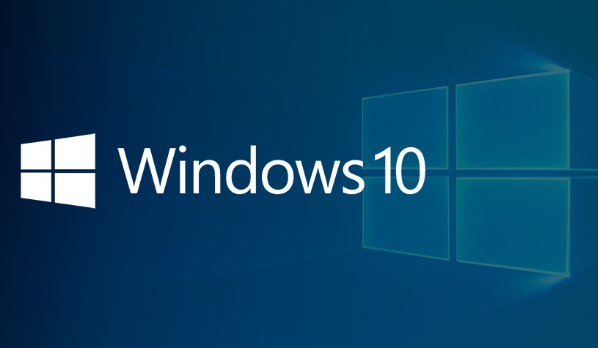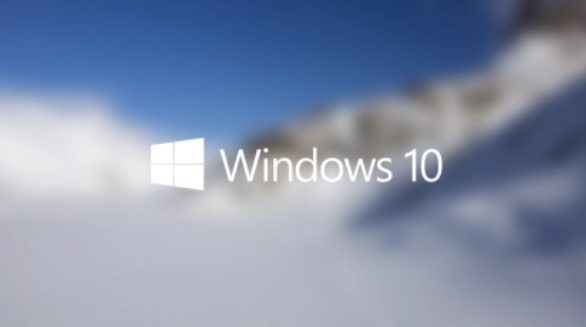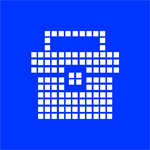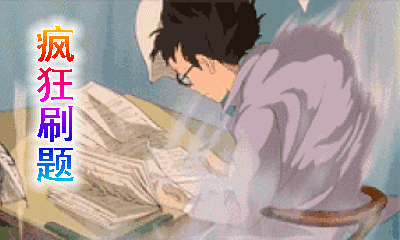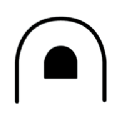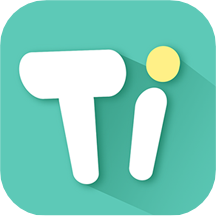重装系统后怎么恢复电脑桌面文件
发布时间:2022-07-05 13:18:39来源:pi7手游网作者:匿名
电脑重装系统后桌面文件怎样恢复?装系统后之后,电脑文件找不到了怎么办?桌面文件没了怎么恢复呢?部分用户重装系统后桌面文件没了怎么找回来?小编给大家带来这次问题的解决方法内容介绍,有兴趣的用户快来了解下吧!
WIN10相关推荐:

重装系统后怎么恢复电脑桌面文件

方法一、
1.首先我们鼠标点击桌面上的空白处找到“个性化”选项。
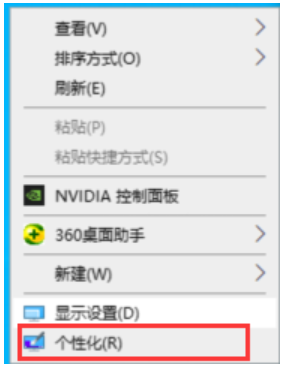
2.进入页面后,我们在左边的选项中找到“主题”,在相关的设置选项下面找到“桌面图标设置”,点击进入。
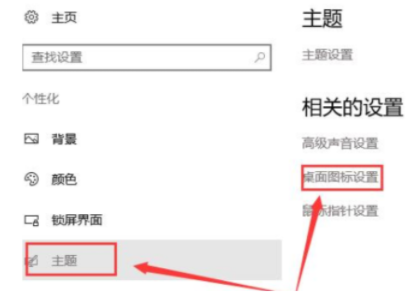
3.将“桌面图标”里的选项,全部勾选,点击确定,然后在此电脑中将需要的文件拖到桌面上就可以了。
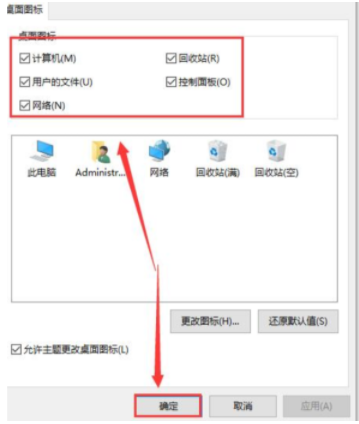
如何恢复文件:
1.我们在重装系统完成后,进入到桌面打开360安全卫士首页,选择“功能大全”。
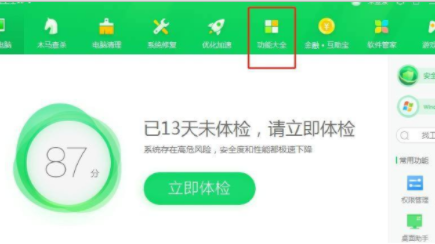
2.进入功能大全页面,我们找到“文件恢复”按钮,点击进入。
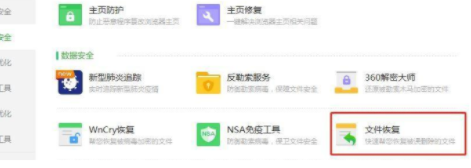
3.接着会弹出360文件恢复窗口,我们选择c盘驱动器,点击“开始扫描”。
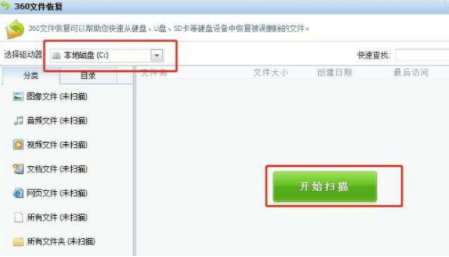
4.最后我们选择相应的文件,点击“恢复选中的文件”,那么重装系统后的文件就被找回来啦。
总结:
以上就是重装系统后桌面上文件如何被找回的内容,小编建议大家在重装系统前一定要把重要的文件备份好,以免丢失,造成损失。
以上,就是小编带来的关于重装系统后怎么恢复电脑桌面文件的全部内容介绍啦!看来小编的介绍之后大家心中的疑问都得到解答了吧,更多资讯攻略请大家关注佩琪手游网。
注:文中插图与内容无关,图片来自网络,如有侵权联系删除。
上一篇:win11截图快捷键没用怎么办
相关推荐
找不到合适的办公管理软件?专注于企业办公管理的软件有什么?员工与公司的关系是各个行业达成效益的很重要的因素,怎么及时的处理员工对公司的反馈呢?pi7小编来为大家推荐一些非常简便易用的办公管理软件app,这些软件的办公功能都十分齐全,能够满足大家的日常办公需求哟,需要的朋友可以来下载体验一下。
- 热门教程
- 最新教程
-
01

精品一卡二卡三卡四卡:打造独特体验 2024-10-29
-
02

如何在糖心vlog免费网页版中找到适合你的创作灵感? 2024-10-29
-
03

91免费版下:91免费版:解锁无限可能的数字世界 2024-10-16
-
04

腾讯会议id在哪里查看 2024-09-25
-
05

微信号在哪改名字 2024-09-23
-
06

快手极速版色弱怎么解决 2024-09-10
-
07

苹果手机怎么设置充电上限80 2024-08-19
-
08

微信怎么设置视频状态 2024-08-16
-
09

ps主题颜色设置在哪里 2024-08-13
-
010

萝卜快跑怎么选择起点 2024-08-12